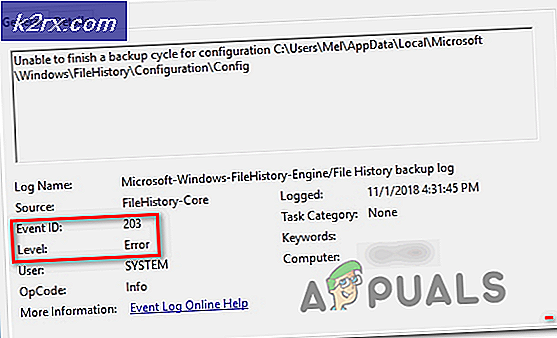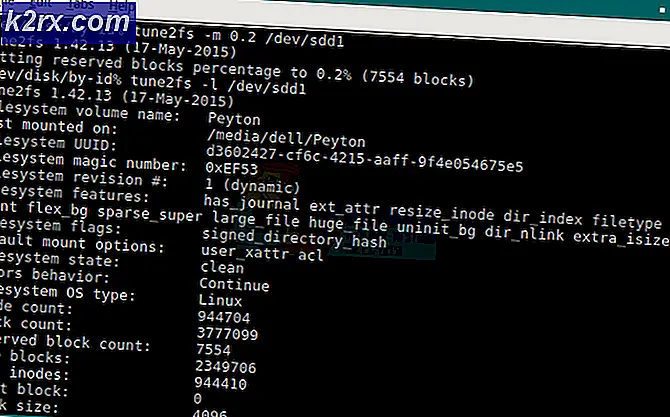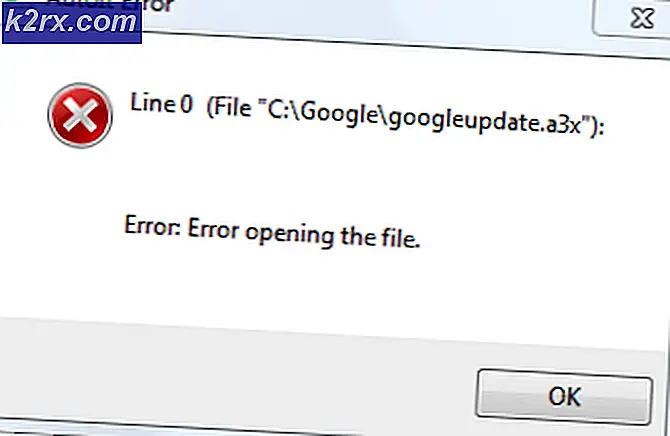Byt ut iPhone 5 / 5s / 5c laddningsport eller dockningsanslutning
iPhone laddningsporten finns på en hårdvarubrik som kallas dockningsanslutning. Dockanslutningen kan bli felaktig; eftersom det har ett par komponenter kan ett fel eller fel på något av det läcka in i andra bitar av det. I den här guiden; Vi kommer att diskutera stegen för att ersätta dockningsanslutningen så att du kan spara pengar och fortsätta använda din iPhone.
Jag rekommenderar starkt människor att utföra reparationer själva eftersom det håller dem upptagna och skapar ytterligare färdigheter som kan användas för att hjälpa dina familjemedlemmar, grannar och äldster.
MEN innan du börjar se till att det är felet med dockningsanslutningen och inte med usb-kabeln eller laddaren. Du kan ansluta din telefon med en annan usb-kabel till en dator eller annan USB-adapter för att kontrollera. När du har bekräftat det här fortsätt med stegen nedan:
Utrustningen och reservdelar som vi behöver för att utföra denna procedur ut kan köpas på Amazon för billiga från länkarna nedan och den totala kostnaden skulle ungefär vara $ 20 till $ 35
- iPhone 5 Dock Connector på Amazon Kontrollera pris $$
- iPhone 5c Dock Connector på Amazon Kontrollera pris $$
- iPhone 5s Dock Connector på Amazon Kontrollera pris $$
- Pentalobe Screw Driver Kit hos Amazon Kontrollera pris $$
- Philips Skruvmejsel hos Amazon för Kontrollera pris $$
- 1 x separeringsverktyg (valfritt)
Steg för att byta ut iPhone 5 / 5s / 5c laddningsport eller dockningsanslutning
a) Använd pentalobe skruvmejsel för att öppna skruvarna från undersidan av telefonen.
b) När du lossar skruvarna mellan skärmen och den faktiska ramen sätter du något skarpt och dra upp för att separera skärmen från ramen.
c) Använd inte kraft eller de kablar som fäster ditt moderkort och skärmen kommer att skadas. För att ta bort kablarna finns det en liten metallram ovanpå kablarna, lossa skruvarna för att lossna.
d) Lägg nu en skarp kniv under kabeln eller pryverktyget och skjut försiktigt ut det ena i taget, det kommer totalt tre kablar. Pop dem ut. När du har tagit bort kablarna, sätt skärmen åt sidan, du behöver inte längre hantera din skärm.
e) Nu är ditt arbete på den södra delen av enheten, ta bort skruvarna från metallplattan längst ned till höger på din enhet.
PRO TIPS: Om problemet är med din dator eller en bärbar dator, bör du försöka använda Reimage Plus-programvaran som kan skanna förvaret och ersätta korrupta och saknade filer. Detta fungerar i de flesta fall där problemet uppstått på grund av systemkorruption. Du kan ladda ner Reimage Plus genom att klicka härf) Därefter ser du två kablar en som sitter fast i dockningsanslutningen och den andra som ansluter till batteriet. Sätt något vass eller snyggt verktyg mellan kablarna och koppla loss dem en efter en.
g) Nu kan du dra ut batteriet för att göra lite utrymme eller bara lämna det så, det spelar ingen roll. Ta ut skruvarna från botten av telefonen en-för-en.
h) När du når de två sista skruvarna, så är det här svårt. De två sista skruvarna sitter upp på en kabel som ansluter din ljudkontakt. Ta försiktigt bort dem.
i) Efter avskruvning kommer kabeln att dyka upp på egen hand, om inte så är den fast som en klistermärke ovanpå ljudkabeln, använd pincett för att dra ut den.
j) Vidare måste du koppla bort den faktiska högtalaren. Högtalaren går lite under logiken på logikkortet. Så, lyft försiktigt upp det lite och jiggle det ut. Lägg nu högtalaren åt sidan.
k) Nu när du har tagit bort högtalaren. Det finns en liten kabel förutom dockkabeln. Använd händer eller pincett för att dra ut det.
l) Flytta nu över, du måste demontera dockningsanslutningen från enheten. Ta tag i dockningskabeln och dra av den. Om det sitter fast använder en hårtork med lite värme det kommer automatiskt att dyka upp.
m) Nu har du tagit ut dockningsanslutningen, USB-porten och ljuduttaget är anslutna ihop på dockningsanslutningen.
n) Nästa steg måste du byta dockningsanslutningen. Nu kan du ersätta dockningsanslutningen; stegen är enkla och du måste göra det i omvänd ordning. Gå igenom stegen igen för att se hur du skruvade ut - sätt sedan om!
PRO TIPS: Om problemet är med din dator eller en bärbar dator, bör du försöka använda Reimage Plus-programvaran som kan skanna förvaret och ersätta korrupta och saknade filer. Detta fungerar i de flesta fall där problemet uppstått på grund av systemkorruption. Du kan ladda ner Reimage Plus genom att klicka här